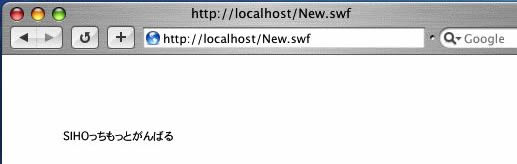FileMaker 7とFlash MX 2004での連携方法 [Edit]
FileMaker7になってからWebDBとして使用する方法が大きく変わりました。
ここでは、カスタムWebの設定ができていることを前提条件としてサンプルファイルを用意しました。実のところ、サンプルさえあれば非常に簡単です。
この方法は、FileMaker7のXSLTでのカスタムWeb公開の方法を使います。FileMaker7でカスタムWebを設定する方法はFileMaker7 Advancedのマニュアルを参照してください。
ちなみにフォルダ名称はMacの名称を用いています。Windowsのときは、マニュアルをみて同じ機能のフォルダ名称を確認し下さい。
Download file
解凍してできるファイルやフォルダ。
1)Readme.txt
2)xslt-template-files⇒FileMaker7のカスタムWebでXSLTファイルを格納するためのスペシャルフォルダ。(Macだと/Library/FileMaker Server7/Web Publishing/xslt-template-files)
3)Documents⇒Webフォルダ(Macだと/Library/WebServer/Documents/)
4)Databases⇒DBファイル格納フォルダ(Macだと/Library/FileMaker Server7/Data/Databases)
テスト方法
1.上記の2-4までのフォルダの中身を該当の階層に置きます。
2.ウェブブラウザのURLボックスに下記のテキストをコピーしアクセスしてみて下さい。
新規レコード
http://localhost/newhtml.html
検索
http://localhost/findhtml.html
●htmlからのpostの画面
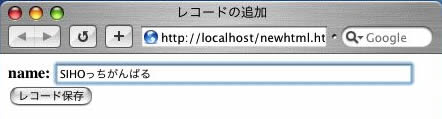
●htmlからpostした返り値の画面
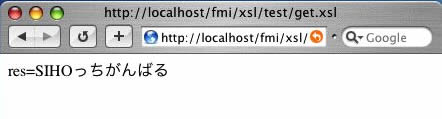
きちんと戻り値が返ってこなければ、Web Publishing engineが働いていないか、FileMaker Server7でファイルが公開されていないかのどちらかです。FileMaker7 Advancedに付属のマニュアルを参照して設定を確認してください。
3.2できちんと返り値が表示されたら、今度はFlashのムービープレビューで確かめてみて下さい。同じ挙動を確認できます。
●swfからのpostの画面
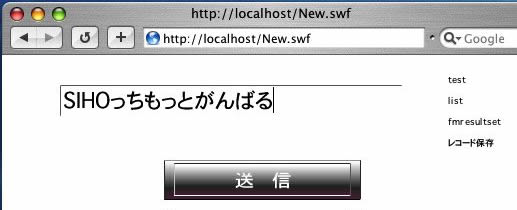
●swfからpostした返り値の画面